DOVE è il comando più usato in SQL, che fornisceil modo più semplice per estrarre dati specifici dalla tabella. Anche se è possibile utilizzare i comandi SQL in Access 2010, ma CLI (Command Line Interface) porta con sé la monotonia e i principianti del database di solito mettono le mani su uno strumento che offre un semplice layout della GUI. Quindi la migliore alternativa in Access è utilizzare le voci jolly, ovvero le condizioni Like / Diverso, che offrono innumerevoli modi per estrarre le informazioni desiderate da tabelle, query, ecc.
Per iniziare, avvia Access 2010 e vai alla scheda Crea e fai clic su Progettazione query.

Per illustrare l'utilizzo di caratteri jolly in Access, noihanno creato un database di valutazione degli studenti con più tabelle. Ora aggiungeremo queste tabelle in Query Design. Facendo clic su Progettazione query, verrà visualizzata la finestra di dialogo Mostra tabella, che elenca le tabelle contenute nel database. Fare doppio clic sulle tabelle che si desidera inserire e fare clic su Chiudi.
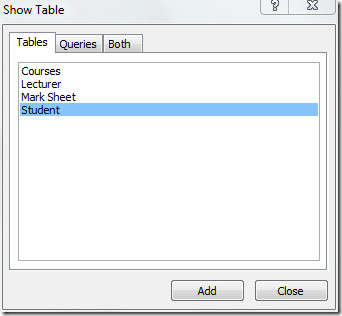
Inserirà la tabella con i relativi campi in una casella, ora inizierà ad aggiungere i campi della tabella nel riquadro inferiore della Progettazione query facendo doppio clic sui campi della tabella desiderati nella rispettiva casella della tabella.
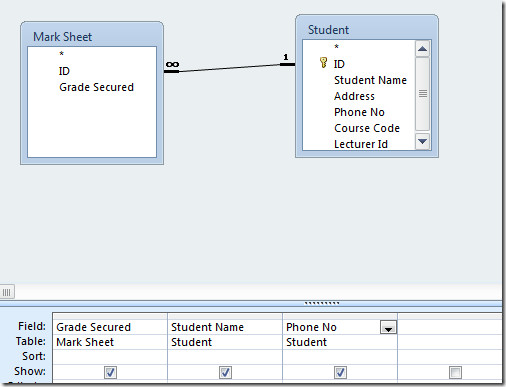
Ora vogliamo visualizzare tutte le informazioni pertinentisugli studenti che si sono assicurati il voto A. Per questo, useremo una voce jolly. Dal campo Grade Secured, scriveremo COME condizione nella riga Criteri.
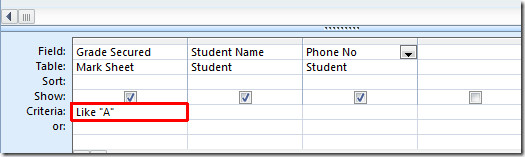
Nella scheda Progettazione strumenti query, fare clic su Esegui per eseguire la query.
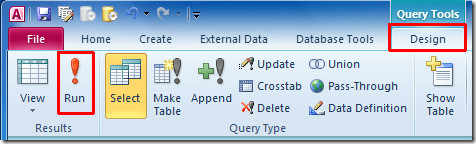
Una query di esecuzione, mostrerà tutti gli studenti che si sono assicurati un grado.
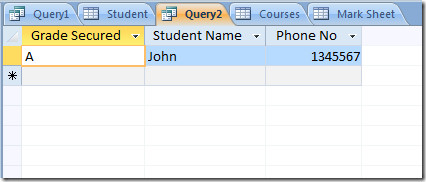
Ad esempio, dobbiamo visualizzare tutti gli studenti che hanno numeri di telefono che iniziano con "13". Per questo scriveremo questa voce jolly nel campo Telefono n.
Come "13 *"
L'asterisco alla fine indica che vogliamo scoprire il record nel campo, con gli stessi valori iniziali, ovvero nel nostro caso è 13.
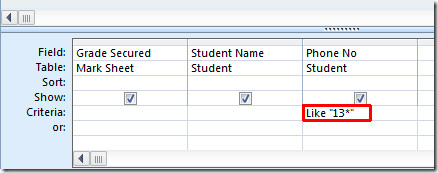
Durante l'esecuzione della query, ci mostrerà prontamente tutti gli studenti che hanno numeri di telefono che iniziano con numeri specifici.
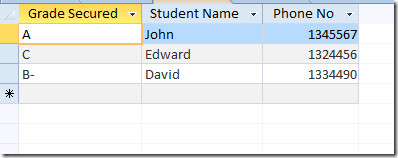
Ci piace anche sapere quali corsi di base hanno studiato gli studenti, per questo aggiungeremo la tabella dei corsi e aggiungeremo il nome del corso nel riquadro inferiore di Query Design.
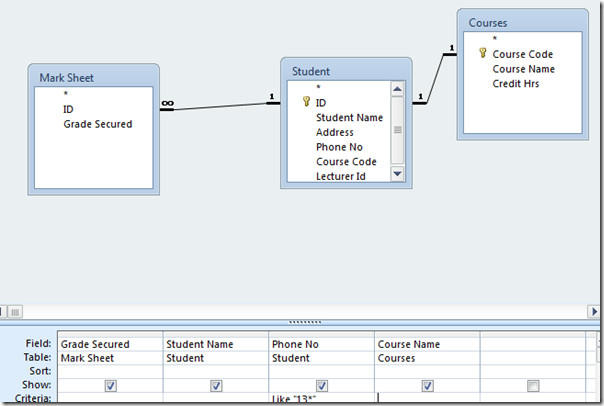
Ora scriverò la voce jolly asterisco, nel campo Nome corso.
che va così;
Come "* Intro *"
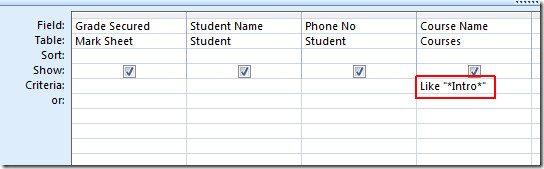
Durante l'esecuzione di Query, mostrerà solo i corsi di base, ad esempio il titolo che inizia con "Introduzione"
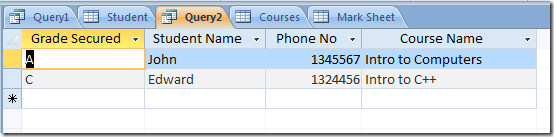
Da esempi di caratteri jolly dimostrati indatabase di cui sopra, potresti avere l'idea di avere infiniti modi per manipolare i campi della tabella, in quanto ti dà un controllo più sicuro sul database e facilita l'estrazione immediata dei dati.
Potresti essere interessato ad altri modi di utilizzare le voci Wildcard nel database;
Non come "13 *" Restituirebbe tutti i dati del campo tranne i dati che iniziano con "13"
Come "* 13" Restituirebbe la fine dei dati del campo con i valori 13.
Come "J?" Restituirebbe i dati di due caratteri che iniziano con J.
Come "J #" Restituirebbe il valore di tutti e due i caratteri a partire da J e dove il secondo carattere è un numero.
È inoltre possibile consultare le guide precedentemente esaminate sull'utilizzo di Expression Builder in Access 2010 e su come impostare i criteri di query in Access 2010 tramite gli operatori logici.













Commenti